Как настроить камеру на компьютере для вайбера
Обновлено: 06.07.2024
Одна из основных функций программы Viber – видео звонки через интернет, которые могут не работать из-за проблем с веб-камерой. Причин, что вызывают эту проблему, несколько, о них в этой статье мы поговорим и расскажем о том, как их диагностировать и лечить.
Проверка вебки
Чтобы проверить действительно ли ваша веб-камера не рабочая, зайдите на любой сайт для создания снимков через вебку или проверки самой камеры. Не забудьте дать доступ к вашей веб-камере, иначе она просто не будет работать и там. Если она работает на сайте – то она и сама рабочая, и подключена правильно.
Если она не работает на сайте, то следует проверить ее на наличие механических повреждений:
- Возьмите свою веб-камеру и подключите ее к заведомо рабочему устройству, а затем проделайте описанные выше действия. Если она работает, то переходим к следующему пункту;
- Берем заведомо рабочее USB устройство и начинаем тыкать его во все разъемы, начиная с ранее используемого слота. Так мы и убедимся в поломанности ранее использованного разъема, и проверим другие разъемы в ПК, в которые после подключим вебку.
Если вы нашли неисправность, но у вас нет прямых рук и навыков в пайке – сразу же идите к мастеру.
Неправильно выставленные настройки в программе Viber

Если вебка рабочая, или вам негде проверить свою камеру, то, возможно, в проблеме с неработающей камерой виноваты неправильные настройки. Чтобы это проверить и решить, нужно выполнить следующие действия:

- Среди верхних пунктов меню найдите «Параметры»;
- В открывшемся дополнительном меню найдите пункт «Аудио и видео»;
- Откроется новое окно, в нем сразу же обращайте внимание на небольшой прямоугольник снизу – это картинка с вашей веб-камеры. Если она серая, то камера неправильно подключена/выбрана в настройках. Если на ней изображение с вашей вебки – то она рабочая и правильно подключена;
- Если изображения нет, смотрим на пункт «вход» и среди списка веб-камер выбираем свою и вновь смотрим на картинку.
Неправильные драйвера
Если все разъемы USB целы, но камера все равно не определяется или не находится в настройках, здесь может быть виноваты неправильно установленные драйвера материнской платы, южного моста или самой веб-камеры. Скачайте свежие драйвера ваших устройств с официального сайта производителя и переустановите. Проделайте все действия по настройке заново и проверьте камеру.

Бывают ситуации, когда оптика отказывается работать в приложении. Давайте разберем с чем такое может быть связано.
Как настроить камеру в Вайбере на компьютере
Если ты установил специально компьютерную версию мессенджера для того, чтобы совершать видеозвонки на большом экране, то отказ работы видеоустройства тебя наверняка огорчил.
- Для начала рекомендуем проверить подключение самого устройства, особенно если оно переносное. Может быть, случайно отвалился какой-то из проводков или полетели драйверы. Тогда потребуется установить его повторно. Открой другое приложение, где можно проверить работу оптики, например, скайп.
- Интернет-соединение Проверь доступ к интернету, поскольку мессенджер полностью зависим от него и это может являться причиной почему в вайбере не включается камера.
- Антивирусы Не секрет, что есть вирусы, которые попадая на компьютер или смартфон, могут активировать видеозапись для сбора данных. Поэтому некоторые антивирусы блокируют доступ приложений к видеоаппаратуре. Попробуй на время его отключить и проверить работу устройства.

Как включить камеру в Вибере на телефоне
На телефонах видеовызовы можно совершать, если стоит версия Viber 5.0 и выше. Кроме того, нужна фронталка и ОС: Android от 4.2, iPhone 4s и выше, iOS от 7.0 о том как записать видеозвонок с Вайбера ты можешь прочитать здесь. На сегодняшний день для платформы Windows Phone такая опция не доступна, но мы надеемся на скорый релиз с обновлением функционала. Если какое-то из этих условий не выполняется, то с камерой будут неполадки. Поэтому для начала уточни установленную у тебя версию мобильного приложения. Не забывай, что есть возможность обновиться до последней в магазине приложений твоего устройства.
Проверь доступ к камере на устройстве:
Айфон: Настройки-свайп вниз (Viber)-жмем-смотрим и включаем камеру;

Андроид: Все приложения-Вайбер-Разрешения приложения-Камера;
Если никакой из вышеприведенных способов не помог решить проблему, тогда стоит обратиться в службу поддержки мессенджера.
Камеру определяет но картинки нет. После обновления 11.5.0 Acer WIN7PRO Ответить ↓
Не работает камера ! Я собеседника вижу! На остальных мессенджерах камера работает!Компьютер Мак.Все программы обновлены! Удалял Программу и загружал снов с официального сайта! Безрезультатно! Спасибо Ответить ↓
Здравствуйте!Перестал работать видеовызов. собеседник видит только аватар! Я вижу собеседника!На остальных мессенджерах видео вызов работает!Что делать? Компьютер Мак! Все программы в последней версии!Спасибо! Ответить ↓
Здравствуйте. Вайбер установлен на ПК Windols 7 камера подключена через ieee1394. Вайбер определяет название подключения, но изображение отсутствует. В чем может быть проблема? Заранее, спасибо. Ответить ↓
Та же проблема, что и у Петра Вайбер установлен на ноутбук. При видеозвонке другому абоненту, камера не передает исходящее изображение. В место изображения появляется окошко зеленого цвета. В настройках камеры видео транслируется нормально. Все рекомендации из вашей статьи я учла и перепробывала ничего не помогло мой собеседник попрежнему видит зеленный экран. Что делать? Ответить ↓
Здравствуйте. Вайбер установлен на компьютер.после обновления при видеозвонке другому абоненту, камера не передает исходящее изображение. В место изображения появляется окошко зеленого цвета. В настройках камеры видео транслируется нормально. Переустанавливал вайбер на более раннюю версию- Все прекрасно работает но он сам обновляется каждый раз при включении.и опять не работает В чем может быть проблема? Ответить ↓
Здравствуйте. Вайбер установлен на ноутбук. При видеозвонке другому абоненту, камера не передает исходящее изображение. Когда собеседник включает камеру, я его вижу, а он меня нет. У меня не всплывает окошко зелёного цвета, ни чего. Когда я жму на значок видео, у меня всплывает такое уведомление: Вайбер не удалось обнаружить ваше видеоустроиство. Пожалуйста, убедитесь, что ваше устройство подсоединено и включено. У меня включен телефон и подсоединен. Телефон новый. Ответить ↓
Все выше перечисленные неисправности в постах наблюдаются и у меня. Пробывал и переустанавливать Вайбер разных сборок-ничего не помогает. Ваши рекомендации и ссылки на сбой-не помогают.Везде в Аське,Скайпе и других болталках вэбка работает на ура,а в Вайбере только видит вэбку в настройках и не более.Что посоветует Администрация!))) Ответить ↓
Здравствуйте. Вайбер установлен на ноутбук. При видеозвонке другому абоненту, камера не передает исходящее изображение. В место изображения появляется окошко зеленого цвета. В настройках камеры видео транслируется нормально. Переустанавливал вайбер, но ничего не изменилось. В чем может быть проблема? Заранее, спасибо. Ответить ↓
Добрый день! Попробуйте провести полный анализ ноутбука на вирусы! Вполне возможно, что это проблема связана с их наличием. Если это не поможет, попробуйте написать в Службу поддержки Вайбер. Ответить ↓
Та же проблема, что и у Петра Вайбер установлен на ноутбук. При видеозвонке другому абоненту, камера не передает исходящее изображение. В место изображения появляется окошко зеленого цвета. В настройках камеры видео транслируется нормально. Ответить ↓
Попробуйте выполнить все рекомендации, которые описаны в нашей статье. Ответить ↓
Не работает камера при видео звонке а именно Asus USB 2.0 Webcam (ноутбук) ! Раньше при звонке работала а теперь при видео звонке только зелёное окошко и всё трансляция не идёт собеседник тебя не видит ! Viber 8.2.0 винда Windows 10 1709 сборка 16299.192 Исправьте Ваш глюк ! Ответить ↓
Здравствуйте, попробуйте обновить приложение, скорее всего это сбой! Ответить ↓
Здравствуйте, точна такая проблема как и у Людмилы, раньше работала камера при видео звонке, сейчас не срабатывает, хотя в настройках видео транслируется, в чем причина? Ответить ↓
Все дело в новом версии, ваш смартфон ее не тянет Ответить ↓
Здравствуйте. Вайбер установлен на ноутбук. При видеозвонке другому абоненту, камера не передает исходящее изображение. В место изображения появляется окошко зеленого цвета. В настройках камеры видео транслируется нормально. Переустанавливала вайбер, но ничего не изменилось. В чем может быть проблема? Заранее, спасибо. Ответить ↓
Здравствуйте. Вайбер установлен на ноутбук. При видеозвонке другому абоненту, камера не передает исходящее изображение. В место изображения появляется окошко зеленого цвета. В настройках камеры видео транслируется нормально. Переустанавливала вайбер, но ничего не изменилось. В чем может быть проблема? Заранее, спасибо. Ответить ↓
Здравствуйте. Вайбер установлен на ПК Windols 10 При видеозвонке другому абоненту, камера не передает исходящее изображение. В место изображения появляется окошко зеленого цвета. В настройках камеры видео транслируется нормально. Переустанавливала вайбер, но ничего не изменилось. В чем может быть проблема? Заранее, спасибо. Ответить ↓
Как сделать видеозвонок с вайбера на телефоне и компьютере, как ответить на звонок
Позвонить друзьям через viber можно теперь, используя функцию видеозвонка.
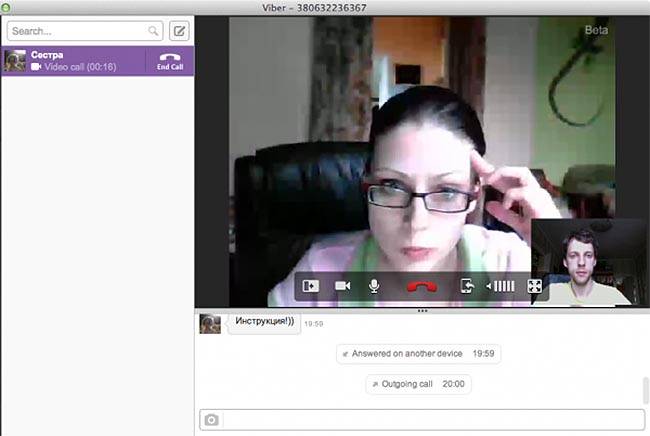
Для совершения видевызовов следуем такой процедуре:
- запускаем приложение;
- нажимаем на вызовы;
- выбираем нужный контакт;
- жмем на значок с изображением камеры.
Чтобы позвонить с компьютера:
- выбираем респондента;
- в верхней панели находим значок «камера»;
- нажимаем на него.
Функция звонка с видео доступна, только если соблюдены следующие условия:
- версия viber не старше 5.0;
- наличие передней камеры на смартфоне, простой камеры на пк;
- на телефоне должна быть установлена версия андроид не старше 4.0;
- если используется IPhone, его модель должна быть, по меньшей мере, 4s, а iOS, установленная на нем, не старше версии 7.0;
- наличие интернета;
- оперативная память не меньше 1,5 Гб;
- вайбер должен быть установлен и обновлен у вашего респондента.
Видеозвонок в viber: платный или бесплатный, сколько стоит
Как настроить видеозвонок в viber в windows и linux
Вайбер, установленный на компьютере с ос виндовс, также позволяет делать видеозвонки. Прежде чем начать, включается микрофон и динамик, проверяется, работают ли эти устройства, настраивается громкость звука.
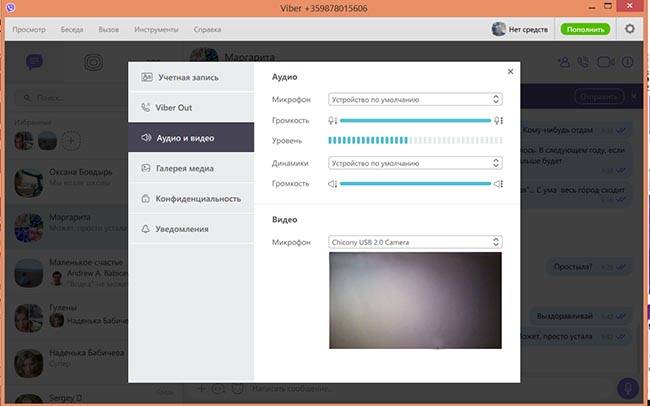
- на верхней панели выбираем «Инструменты»;
- нажимаем на «Изменить настройки аудио и видео»;
- проверяем, что все необходимые устройства включены и работают.
Как организовать групповой звонок в вайбер
Приложение позволяет создавать группы, общаться в групповом чате, однако, функция видеоконференции в нем недоступна. На данный момент звонить и общаться, подключив видео, можно только с одним пользователем, втроем пообщаться не получится.
Как записать видеозвонок в viber на телефоне
Приложение не позволяет записывать видеозвонки. Однако ничто не мешает вам установить сторонние программы для записи видео.
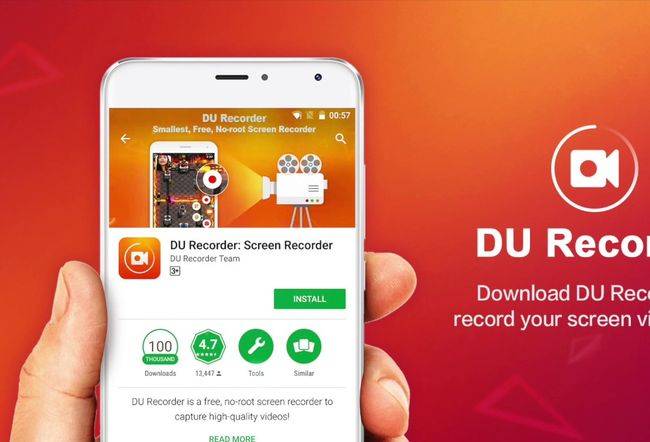
Среди таких программ можно отметить следующие:
Как удалить историю видеовызовов из вайбера
Сведения о полученных и совершенных видеозвонках сохраняются в истории чата. Но их можно удалить.
- идем в «вызовы»;
- выбираем нужный звонок и удерживаем в течение некоторого времени;
- отправляем в появившийся значок «корзина».
Второй способ предполагает автоматическое удаление.
Чтобы настроить эту функцию:
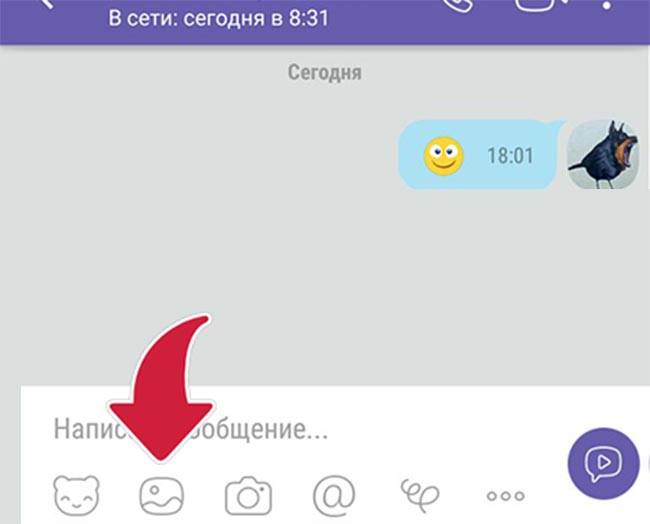
- заходим в нужный чат;
- нажимаем на значок фотоаппарата;
- жмем на кнопку в нижней части экрана, удерживаем ее для записи видео;
- отправляем.
Готовое видео можно также переслать из других чатов вайбера.
Почему в вайбере не работает видеосвязь, не принимает видеозвонки
Среди других причин:
Почему в viber при видеозвонке нет звука
Еще одной проблемой, с которой часто сталкиваются пользователи, является отсутствие звука при разговоре.
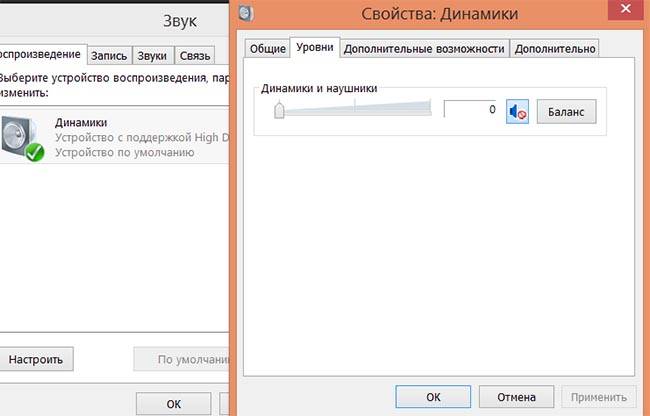
Среди основных причин:
- не работает динамик. Для проверки его работоспособности выбираем любой звуковой файл, прослушиваем его;
- отключен звук на динамике;
- ошибка вайбера. На нее указывает наличие звуков в других программах или при прослушивании файлов. Чтобы приложение заработало правильно, можно его перезагрузить;
- не работает микрофон у человека, который вам звонит.
Видеозвонки в viber позволяют людям во время общения увидеть и услышать друг друга. При желании видеовызовы можно записать, однако, для этого необходимо пользоваться специальными программами. Сведения о звонках автоматически сохраняются в истории чата.
- можно увидеть друг друга и то, что происходит вокруг.
- нет возможности совершить групповой звонок;
- слабый интернет часто делает выдеосвязь невозможной.
Если знать, как настроить видеозвонок в Вибере, то проблем ни с принятием видео вызовов, ни с их совершением возникнуть не должно. Но нужно помнить, что Вайбер предъявляет определенные требования к установленной на устройстве ОС.
Это должны быть версии:
- Android не ниже 5.0;
- Смартфон iPhone не ниже модели 5;
- И сам Вайбер должен быть не ниже версии 5.0.

Как настроить видео звонок на телефоне
Если не работает видео звонок на мобильном устройстве, то нужно прежде всего проверить, разрешены ли они на данном устройстве вообще. Для этого:
Настройка видео звонка на компьютере
Что же касается настроек видео звонка на ПК, то здесь возможностей больше. Они касаются выбора того или иного устройства для совершения видеовызова. Бывает так, что пользователь пользуется разными веб-камерами для звонков, потом отключает их, а в настройках забывает выставить соответствующие изменения.
Добраться до настроек очень просто в данном случае:
- Загружаем Вайбер на компьютере;
- Нажимаем на значок шестеренки, переходя таким образом в Настройки;
- Ищем вкладку «Аудио и видео»;
- И устанавливаем здесь в выпадающих меню соответствующие устройства для видео и аудио.
Также нужно проверить, удалось ли скачать Вайбер с видеозвонком. Ведь видео связь, как уже было отмечено, поддерживается лишь в версиях мессенджера, начиная с версии 5.0.



Иногда помогает простая перезагрузка компьютера или смартфона. Или полная переустановка Вайбера на устройстве. Вообще, удивительно, как много порой самых запутанных проблем можно решить самой обычной перезагрузкой. Вполне возможно, что поможет и в этом случае.
Укажите пользователя, с которым будет установлена видеосвязь, после чего нажмите на иконку с изображением видеокамеры в правом верхнем углу диалогового окна программы. Также вы можете перейти в панель управления Viber – «Вызов» -> «Видеозвонок пользователю».
Как настроить камеру в Вайбере на компьютере?
Как настроить Viber на компьютере
- Далее очень важно настроить микрофон и камеру, нажимаем на Инструменты – Изменить настройки аудио и видео
- В данном окне, отрегулируйте громкость микрофона, если у вас несколько устройств подключено для обработки звука, то выберите нужный из списка и примените к нему установки
Как включить камеру в Вайбере?
Но бывает очень редко, что по каким-то причинам в самом смартфоне ограничен доступ Вайбер к камере.
Как зарегистрироваться в Вайбере на компьютере?
Установка и активация Вайбера на ПК
Как сделать видеозвонок с компьютера?
ТОП программ для звонков через Интернет
Как по Вайберу сделать видеозвонок?
Как в Вайбере сделать видеозвонок с телефона?
- запустить работу программы;
- выбрать собеседника для предстоящего разговора. Для этого в приложении откройте перечень контактов, выберите из них нужный, а затем нажмите кнопку «Видеосвязь».
Как в Вайбере сделать групповой видеозвонок?
Просто нажмите на кнопку видеозвонка в верхней части экрана или добавьте новых участников в текущий видеозвонок. В групповых видеозвонках мы уделяем основное внимание говорящему. Видео говорящего отображается для всех остальных участников, но вы также можете закрепить на экране видео любого другого собеседника.
Как настроить микрофон в Вайбере на компьютере?
В первую очередь разберемся с тем, как настроить микрофон в Вайбере на ПК:
- Запустите мессенджер.
- Нажмите на иконку шестеренки / «Настройки».
- Кликните на «Аудио и видео».
- Для нас представляет интерес графа «Аудио». Тут можно отредактировать используемое для передачи и получения звука устройство, отрегулировать громкость.
Как проверить камеру на ноутбуке?
Можно проверить работу камеры при помощи «Диспетчера устройств».
- Зайдите в «Панель управления»;
- Выберите «Диспетчер устройств»;
- В самом низу найдите и нажмите на «Устройства обработки изображений». Должно отобразиться название камеры, если она подключена.
Как сделать видео звонок?
Чтобы сделать видеозвонок, в меню телефона выберите тип исходящего вызова «Видеовызов». Включите режим громкой связи или воспользуйтесь гарнитурой. Принимая видеозвонок, вы можете скрыть свое изображение от собеседника. Вы будете видеть его, а он вас — нет.
Почему в Вайбере нет звука при разговоре?
Современные технологии позволяют видеть, слышать и просто общаться друг с другом в режиме реального времени на расстоянии тысяч километров. Однако нужно знать, как это правильно делать.
Что такое видеозвонок в Viber?

За последние несколько лет особой популярностью пользуются видеочаты – телефонные, компьютерные звонки с помощью специальных мессенджеров, позволяющих слышать и видеть собеседника.
Для этого нужно иметь устройство, камеру, подключение к Интернету.
Главной особенностью видеозвонка является возможность видеть своего собеседника в режиме онлайн.
Как в Вайбере сделать видеозвонок с телефона?
Совершить звонок с поддержкой функции мультимедийной трансляции в режиме реального времени можно так:
- запустить работу программы;
- выбрать собеседника для предстоящего разговора. Для этого в приложении откройте перечень контактов, выберите из них нужный, а затем нажмите кнопку «Видеосвязь».
Если уже имеется активный чат с пользователем, достаточно открыть его и нажать на изображение камеры (верхний правый угол виджета).
Во время обычного разговора можно перейти на формат видео, просто нажав на иконку с изображением камеры.
Такие звонки можно совершать как с одним пользователем – тет-а-тет, так и с несколькими – групповая конференция.
Последняя осуществляется при преждевременном создании чата:
Как позвонить с компьютера в Вайбер?
Внешне операции на компьютере ничем не отличаются от тех, которые предстоит делать на смартфоне. Однако есть несколько технических моментов – необходимо иметь микрофон и наушники или их открытую функцию через стандартные разъемы ПК.
Чтобы позвонить, используя видеосвязь:
- откройте приложение на компьютере;
- выберите собеседника;
- нажмите на иконку с изображением камеры.
Как ответить на видеовызов?
Принимать звонки проще. Когда у вас высвечивается оповещение о входящем видеозвонке, нужно провести пальцем в сторону иконки (или нажать на нее – в зависимости от версии программы и модели смартфона) с изображением камеры зеленого цвета.
Иногда команда может зависать, поэтому ее следует повторить два-три раза.
Как записать видеозвонок?

Прямой записи видеозвонков мессенд-жером не предусмотрено, однако сделать это возможно.
- Банально держать записывающее устройство напротив экрана.
- Установив специальные приложения. Увы, большая их часть платная.
Видеозвонок в viber: платный или бесплатный
Звонки в пределах программы viber совершенно бесплатные. Исключением является случай, когда вы пытаетесь связаться с номером, не привязанным к приложению. Однако тогда будет осуществляться обычная аудиосвязь без трансляции изображения.
Вы не хотите, чтобы вас видели во время видеозвонка?
Во время разговора с графической трансляцией вы имеете возможность отключить свою камеру, продолжая видеть собеседника. Для этого во время беседы нажмите иконку «Видео» (изображена камера). Как только камера будет перечеркнута – вас никто не увидит.
Почему не работает видеозвонок в viber?
Причин немного, и они не столь глобальны, как может показаться на первый взгляд.
- Устарелая версия программы – достаточно только обновить ее.
- Нарушение парной связи устройств. Увы, пока что разработчики создали возможность отвечать на звонки с однотипных аппаратов. То есть со смартфона/планшета на смартфон/планшет, а с компьютера только на компьютер.
- Отсутствие подключения к Интернету.
- Проблема после обновления. Решить ее могут исключительно разработчики после обращения к ним с жалобой.
Почему при видеозвонке нет звука?
На момент совершения звонка и даже в процессе разговора иногда может пропадать звук.

- Отсутствие связи, сбои работы Интернета.
- Устарелая версия программы.
- Проблемы в работе драйвера (для компьютеров).
- Проблемы подключения наушников и микрофона.
- Временный сбой работы приложения (технические неисправности).
- Случайное отключение функции микрофона на экране смартфона.
Если это случилось:
- Прекратите звонок.
- Перезапустите работу приложения.
- При необходимости перезагрузите устройство и еще раз позвоните по Вайбер
Если ничто не помогло – обратитесь за помощью в службу технической поддержки.
Почему в вайбере нет видеозвонка?
Причин, по которым устройство может не поддерживать функцию видеозвонка, несколько:
- Отсутствие поддержки необходимой версии Андроид (не ниже 4.2) или Айфон (не ниже 4s и с iOS 7.0 и выше).
- Отсутствие фронтальной камеры (на передней части смартфона).
Плюсы и минусы видеовызова
Несмотря на то, что это полезная функция, пользователи не спешат использовать ее. На это есть ряд преимуществ и недостатков.
Плюсы
Самым большим преимуществом является возможность видеть собеседника, используя в разговоре не только вербальную, но и невербальную лексику.
Разговоры совершенно бесплатные (платите только за пользование Интернетом).
Минусы

Главным недостатком является потребление большого количества трафика. Это ощутимо при использовании лимитных мегабайтов оператора сотовой связи.
Еще одним минусом является необходи-мость идеального подключения к Интернету. Даже минимальный скачок трафика может прервать связь, исказить звук, изображение.
При плохом подключении к сети вам придется периодически отключать связь.
Некоторые версии приложения не поддерживают групповые звонки в viber.
Не получится записать разговор в Вайбере. Разве что при использовании сторонней техники.
Видеочаты имеют большое количество преимуществ. Их легко создавать как с одним, так и с несколькими пользователями.
Читайте также:

